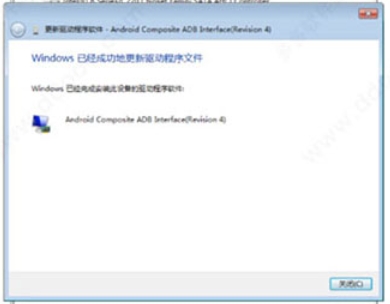Software-Tutorial
Software-Tutorial
 Computer Software
Computer Software
 Wie installiere ich den Android-ADB-Treiber? Wie verwende ich den Android-ADB-Treiber?
Wie installiere ich den Android-ADB-Treiber? Wie verwende ich den Android-ADB-Treiber?
Wie installiere ich den Android-ADB-Treiber? Wie verwende ich den Android-ADB-Treiber?
Der PHP-Editor Xiaoxin zeigt Ihnen, wie Sie den Android ADB-Treiber installieren und verwenden. ADB-Treiber ist die Abkürzung für Android Debug Bridge, ein Tool zur Kommunikation zwischen Computern und Android-Geräten. Die Installation des ADB-Treibers umfasst hauptsächlich das Herunterladen und Installieren des ADB-Treibers, das Aktivieren des USB-Debugging-Modus des Android-Geräts und andere Schritte. Wenn Sie den ADB-Treiber verwenden, können Sie über die Befehlszeilenschnittstelle verschiedene Vorgänge ausführen, z. B. Anwendungen installieren, Dateien übertragen, Protokolle anzeigen usw. Indem Sie die Installation und Verwendung von ADB-Treibern beherrschen, können Sie Ihre Android-Geräte bequemer verwalten.
Lassen Sie uns als Nächstes vom Redakteur im Detail erklären, wofür der Android-ADB-Treiber verwendet wird. So verwenden Sie den Android-ADB-Treiber!
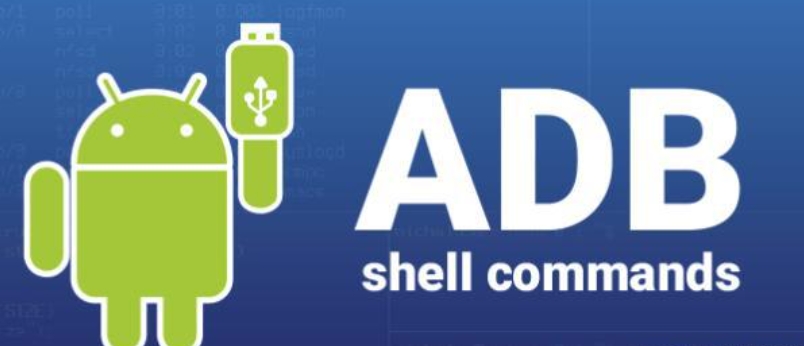
1. Wozu dient der Android-ADB-Treiber?
ADB ist die Abkürzung für Android Debug Bridge, ein Befehlszeilentool in Android-Entwicklertools. Mit ADB können Entwickler Android-Geräte verbinden und debuggen, während Nicht-Entwickler auch Android-Geräte auf ihren Computern steuern können. Um das ADB-Tool verwenden zu können, müssen Sie das Android SDK und die entsprechenden Treiber installieren, einschließlich des Android-ADB-Treibers.
Es kann die Shell des Geräts (Befehlszeile) ausführen, die Portzuordnung des Emulators oder Geräts verwalten, Dateien zwischen dem Computer und dem Gerät hoch-/herunterladen und lokale APK-Software auf dem Emulator oder Android-Gerät installieren
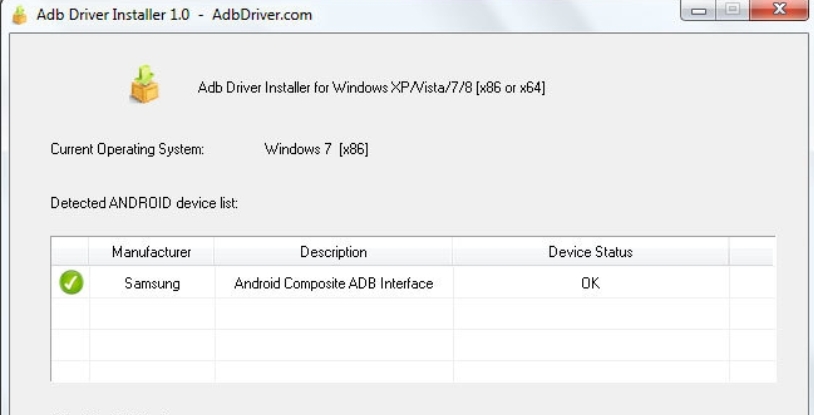
Der Android ADB-Treiber spielt eine wichtige Rolle bei der Android-Entwicklung und Geräteverwaltung. Er bietet Entwicklern und Benutzern nicht nur eine leistungsstarke Möglichkeit zur Kommunikation und Bedienung von Android-Geräten, sondern macht auch die Geräteverwaltung, das Debuggen von Anwendungen und die Entwicklung komfortabler. Antriebseffizienz realisierenMit dem ADB-Treiber können Benutzer über ADB-Befehle Screenshots und Bildschirmaufzeichnungen erstellen, sodass Benutzer Vorgänge bequem aufzeichnen oder Fehler auf dem Gerät beheben können.
2. So verwenden Sie den Android-ADB-Treiber
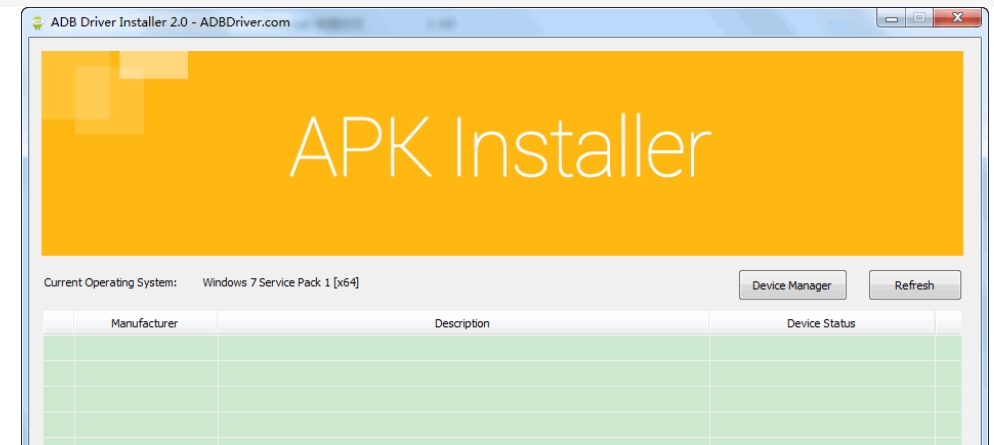
erster Schritt Laden Sie den ADB-Treiber herunter und schließen Sie die Installation ab
Schritt 2
Stellen Sie sicher, dass der Debugging-Modus aktiviert ist.
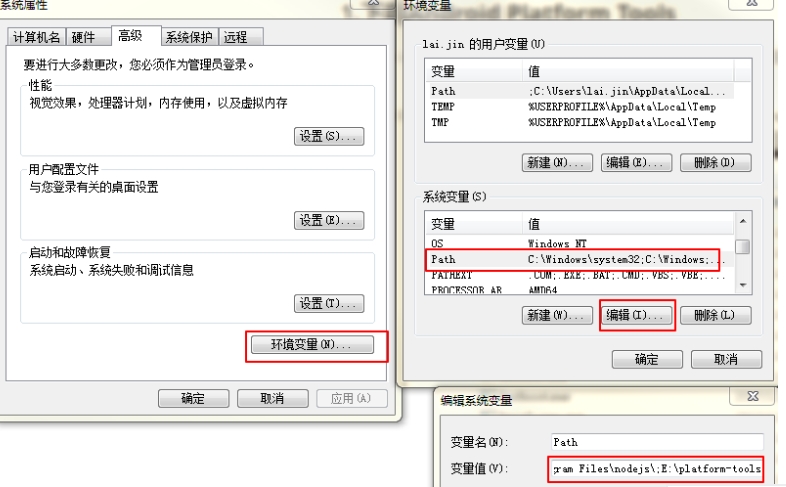
dritter Schritt
Wählen Sie „Nur Laden“ in der Verbindungsaufforderung, die auf Ihrem Telefon angezeigt wird.
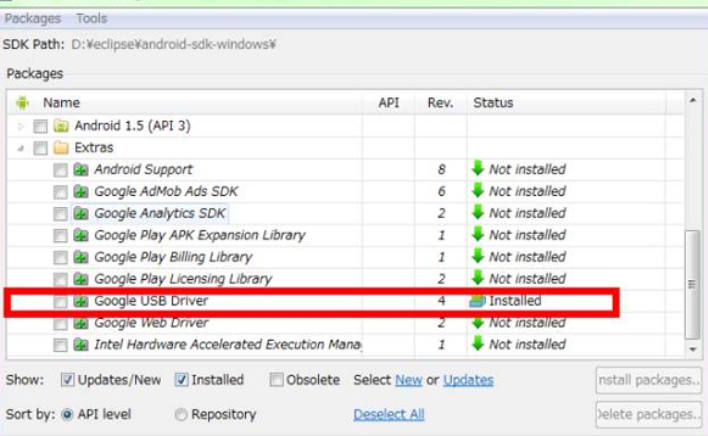
der vierte Schritt
Der Computer erkennt das neue Gerät automatisch und lädt den Treiber.
der fünfte Schritt
Der Vorgang am Computer ist wie folgt
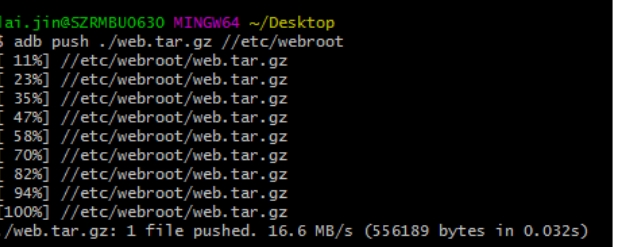
Öffnen Sie „Computerverwaltung“ und wählen Sie „Geräte-Manager“. Die Seite wird angezeigt und Sie wählen „Andere Geräte“.
Schritt 6
Wählen Sie das „Android“-Gerät aus, klicken Sie mit der rechten Maustaste, um die Seite aufzurufen, und wählen Sie „Treiber aktualisieren“.
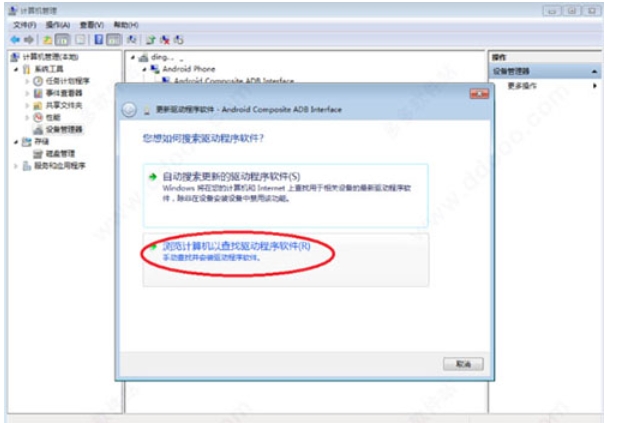
Schritt 7
Durchsuchen Sie Ihren Computer und suchen Sie den Treiber. Wählen Sie das Desktop-Verzeichnis aus.

Schritt 8
Klicken Sie entsprechend den Seitenanforderungen auf OK, um mit der Aktualisierung des Treibers gemäß den Seitenaufforderungen zu beginnen.
Zusammenfassend lässt sich sagen, dass der ADB-Treiber ein Programm ist, das die Kommunikation zwischen dem Computer und dem Mobiltelefon ermöglicht. Es ermöglicht der ADB-Client-Software, eine Verbindung zu einem bestimmten Telefon herzustellen und mit diesem zu kommunizieren, um Vorgänge wie Dateiübertragung, Anwendungsinstallation und Debugging durchzuführen.
Das obige ist der detaillierte Inhalt vonWie installiere ich den Android-ADB-Treiber? Wie verwende ich den Android-ADB-Treiber?. Für weitere Informationen folgen Sie bitte anderen verwandten Artikeln auf der PHP chinesischen Website!

Heiße KI -Werkzeuge

Undresser.AI Undress
KI-gestützte App zum Erstellen realistischer Aktfotos

AI Clothes Remover
Online-KI-Tool zum Entfernen von Kleidung aus Fotos.

Undress AI Tool
Ausziehbilder kostenlos

Clothoff.io
KI-Kleiderentferner

AI Hentai Generator
Erstellen Sie kostenlos Ai Hentai.

Heißer Artikel

Heiße Werkzeuge

Notepad++7.3.1
Einfach zu bedienender und kostenloser Code-Editor

SublimeText3 chinesische Version
Chinesische Version, sehr einfach zu bedienen

Senden Sie Studio 13.0.1
Leistungsstarke integrierte PHP-Entwicklungsumgebung

Dreamweaver CS6
Visuelle Webentwicklungstools

SublimeText3 Mac-Version
Codebearbeitungssoftware auf Gottesniveau (SublimeText3)

Heiße Themen
 1378
1378
 52
52
 Was soll ich tun, wenn der Razer-Maustreiber die Maus nicht erkennt?
May 06, 2024 pm 11:36 PM
Was soll ich tun, wenn der Razer-Maustreiber die Maus nicht erkennt?
May 06, 2024 pm 11:36 PM
Nicht erkannte Razer-Maustreiber können durch die folgenden Schritte behoben werden: Hardwareverbindungen überprüfen, Treiber aktualisieren, Treiber neu installieren, Windows-Einstellungen überprüfen, auf Softwarekonflikte von Drittanbietern prüfen, System File Checker (SFC) ausführen und Razer Snake Synapse zurücksetzen. Wenn das Problem weiterhin besteht, ist möglicherweise die Maus-Hardware fehlerhaft. Wenden Sie sich bitte an den Razer-Support.
 Einführung in die Verwendung des Joiplay-Simulators
May 04, 2024 pm 06:40 PM
Einführung in die Verwendung des Joiplay-Simulators
May 04, 2024 pm 06:40 PM
Der Jojplay-Simulator ist ein sehr einfach zu bedienender Mobiltelefonsimulator. Er unterstützt Computerspiele und kann auf Mobiltelefonen ausgeführt werden. Einige Spieler wissen nicht, wie man ihn verwendet wie man es benutzt. So verwenden Sie den Joiplay-Simulator 1. Zuerst müssen Sie den Joiplay-Body und das RPGM-Plug-in herunterladen. Am besten installieren Sie sie in der Reihenfolge Body – Plug-in. Das APK-Paket erhalten Sie in der Joiplay-Leiste. Klicken Sie hier, um >>> zu erhalten. 2. Nachdem Android fertig ist, können Sie in der unteren linken Ecke Spiele hinzufügen. 3. Geben Sie den Namen nach und nach ein und drücken Sie bei der ausführbaren Datei auf „Auswählen“, um die Datei „game.exe“ des Spiels auszuwählen. 4. Das Symbol kann leer bleiben oder Sie können Ihr Lieblingsbild auswählen.
 Lösen Sie das Problem, dass Sie trotz bestehender Breitbandverbindung nicht auf das Internet zugreifen können (Fehlerbehebung).
May 05, 2024 pm 06:01 PM
Lösen Sie das Problem, dass Sie trotz bestehender Breitbandverbindung nicht auf das Internet zugreifen können (Fehlerbehebung).
May 05, 2024 pm 06:01 PM
Das Internet ist im heutigen Informationszeitalter zu einem unverzichtbaren Bestandteil des Lebens der Menschen geworden. Aber wir können nicht online gehen und manchmal stoßen wir auf Probleme, zum Beispiel ist die Breitbandverbindung bereits vorhanden. Und ergreifen Sie entsprechende Lösungsmaßnahmen. In diesem Fall müssen wir das Problem Schritt für Schritt beheben, um die Netzwerkverbindung wiederherzustellen. Bestätigen Sie den Verbindungsstatus des Geräts: Überprüfen Sie, ob das Mobiltelefon und andere Geräte ordnungsgemäß mit dem Breitbandnetzwerk verbunden sind. Überprüfen Sie den Computer, um sicherzustellen, dass die drahtlose Netzwerk- oder kabelgebundene Netzwerkverbindung normal ist. 2. Starten Sie das Breitbandgerät neu: Setzen Sie das Gerät zurück und stellen Sie die Verbindung erneut her, warten Sie einige Minuten und schalten Sie es dann wieder ein. Versuchen Sie, den Breitbandrouter oder das Modem auszuschalten. 3. Überprüfen Sie die Breitband-Kontonummer und das Passwort: Um zu vermeiden, dass Sie aufgrund eines falschen Kontos oder Passworts nicht auf das Internet zugreifen können, stellen Sie sicher, dass die eingegebene Breitband-Kontonummer und das Passwort korrekt sind. 4. Überprüfen Sie D
 Was tun, wenn Win11-Bluetooth nicht verwendet werden kann? So gehen Sie vor, wenn Win11-Bluetooth nicht verbunden werden kann
May 08, 2024 am 10:37 AM
Was tun, wenn Win11-Bluetooth nicht verwendet werden kann? So gehen Sie vor, wenn Win11-Bluetooth nicht verbunden werden kann
May 08, 2024 am 10:37 AM
1. Zuerst klicken wir auf die Suchschaltfläche in der Taskleiste unten, suchen und geben [Geräte-Manager] ein. 2. Suchen Sie dann im Gerätemanager nach unserem Bluetooth-Gerät, wählen Sie es mit der rechten Maustaste aus und klicken Sie auf [Treiber aktualisieren]. 3. Wenn das Bluetooth-Gerät im Gerätemanager nicht gefunden werden kann, können wir Master Lu herunterladen und den Treiber darin aktualisieren. Methode 2: 1. Zuerst geben wir über das Startmenü [Einstellungen] ein. 2. Suchen Sie das Gerät [Geräte] in der Einstellungsoberfläche. 3. Klicken Sie dann auf die Option [Bluetooth] und stellen Sie dann den Schalter unten auf [Ein].
 Leitfaden für den Lebensneustart-Simulator
May 07, 2024 pm 05:28 PM
Leitfaden für den Lebensneustart-Simulator
May 07, 2024 pm 05:28 PM
Life Restart Simulator ist ein sehr interessantes Simulationsspiel. Es gibt viele Möglichkeiten, das Spiel zu spielen. Schauen Sie sich das Spiel an Strategien gibt es? Life Restart Simulator-Anleitung Anleitung Funktionen von Life Restart Simulator Dies ist ein sehr kreatives Spiel, in dem Spieler nach ihren eigenen Vorstellungen spielen können. Es gibt jeden Tag viele Aufgaben zu erledigen und Sie können ein neues Leben in dieser virtuellen Welt genießen. Es gibt viele Lieder im Spiel und alle möglichen Leben warten darauf, von Ihnen erlebt zu werden. Spielinhalt des Life Restart Simulators Talent-Zeichnungskarten: Talent: Sie müssen die geheimnisvolle kleine Kiste auswählen, um ein Unsterblicher zu werden. Um ein Absterben auf halbem Weg zu vermeiden, sind verschiedene kleine Kapseln erhältlich. Cthulhu kann wählen
 Was soll ich tun, wenn League of Legends DX9 nicht unterstützt? So aktualisieren Sie auf DX11, wenn Sie League of Legends auf dem PC spielen
May 06, 2024 pm 12:07 PM
Was soll ich tun, wenn League of Legends DX9 nicht unterstützt? So aktualisieren Sie auf DX11, wenn Sie League of Legends auf dem PC spielen
May 06, 2024 pm 12:07 PM
Kürzlich wurde für „League of Legends“ das Versionsupdate 14.9 eingeführt. Nach dem Update unterstützt „League of Legends“ DirectX9 nicht mehr in allen Regionen der Welt. Mit anderen Worten: Wenn die Computergrafikkarte des Benutzers nur DirectX9 unterstützt, muss die Grafikkarte oder das Gerät ausgetauscht werden. Wenn kein Problem mit der Grafikkarte vorliegt, können Sie den Treiber aktualisieren. Sie können das System auch aktualisieren und aktualisieren, und die DirectX-Version wird ebenfalls entsprechend aktualisiert. Es versteht sich, dass es sich bei DirectX um eine Reihe von Anwendungsentwicklungsschnittstellen (kurz APIs) handelt, die von Microsoft entwickelt wurden. Diese API ermöglicht verschiedenen Anwendungen die Interaktion mit der Hardware Ihres Computers (einschließlich, aber nicht beschränkt auf Maus, Tastatur, Grafikkarte usw.). Viele Anwendungen verwenden DirectX, aber Direct
 Wie verbinde ich das Redmi Note13RPro mit dem Computer?
May 09, 2024 pm 06:52 PM
Wie verbinde ich das Redmi Note13RPro mit dem Computer?
May 09, 2024 pm 06:52 PM
Das Mobiltelefon Redmi Note13RPro erfreut sich in letzter Zeit großer Beliebtheit. Viele Benutzer verwenden dieses Mobiltelefon jedoch zum ersten Mal und wissen daher nicht, wie sie das Redmi Note13RPro an den Computer anschließen sollen In diesem Zusammenhang ist der Herausgeber hier, um Ihnen eine ausführliche Tutorial-Einführung zu erklären. Wie verbinde ich das Redmi Note13RPro mit dem Computer? 1. Verbinden Sie das Redmi-Telefon über ein USB-Datenkabel mit der USB-Schnittstelle des Computers. 2. Öffnen Sie die Telefoneinstellungen, klicken Sie auf Optionen und aktivieren Sie das USB-Debugging. 3. Öffnen Sie den Geräte-Manager auf Ihrem Computer und suchen Sie die Option für mobile Geräte. 4. Klicken Sie mit der rechten Maustaste auf das Mobilgerät, wählen Sie „Treiber aktualisieren“ und dann „Automatisch nach aktualisierten Treibern suchen“. 5. Wenn der Computer nicht automatisch nach dem Treiber sucht,
 Laptop eingeschaltet, aber schwarzer Bildschirm
May 09, 2024 am 09:04 AM
Laptop eingeschaltet, aber schwarzer Bildschirm
May 09, 2024 am 09:04 AM
Was soll ich tun, wenn die Betriebsanzeige des Laptops aufleuchtet und der Bildschirm schwarz wird? Dies kann an einem schlechten Kontakt liegen. Es wird empfohlen, den Laptop neu zu starten. Wenn das Problem immer noch nicht gelöst werden kann, ist der Monitor defekt und es wird empfohlen, sich zur Reparatur an eine Reparaturwerkstatt zu wenden. Wenn das Notebook eingeschaltet ist, ist der Bildschirm schwarz, es kommt jedoch Ton ins System und der externe Monitor funktioniert immer noch nicht normal. Möglicherweise liegt ein Problem mit der Grafikkarte oder dem Motherboard vor. Entfernen Sie es einfach und ersetzen Sie es. Problem mit dem Startschalter. Schwarzer Bildschirm beim Booten, kein Selbsttest. Verwenden Sie den Messstift, um den Startanschluss auf der Hauptplatine kurzzuschließen, damit er normal startet. Problem mit dem Memory Stick. Wenn der Bildschirm beim Einschalten des Telefons schwarz wird, ertönt ein langer Piepton. Nehmen Sie einfach den Speicherstick heraus, reinigen Sie ihn und stecken Sie ihn dann wieder ein. CPU-Problem. Es wird empfohlen, einen externen Monitor des Computers zu verwenden, bei dem es sich um einen allgemeinen Desktop-Monitor handelt, und diesen an die externe Anzeigeschnittstelle des Notebooks anzuschließen